此篇將介紹Job的基本操作,分成五個部分:
建立Job
儲存Job
開啟Job
觀察View頁籤
設定Job屬性
觀念忘記或不熟的可以參考這篇Job 與 Transformation 基本觀念
提供三種操作方式給大家參考:
1.1 在主要工具列上按第一個按鈕,選擇Job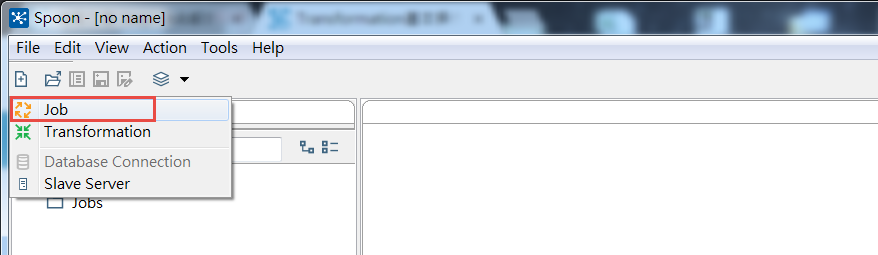
1.2 在View頁籤中,於Job項目上點兩下,或是按滑鼠右鍵,點選New
如果主要編輯區域已經在編輯Job,那此時的View頁籤只看到Job項目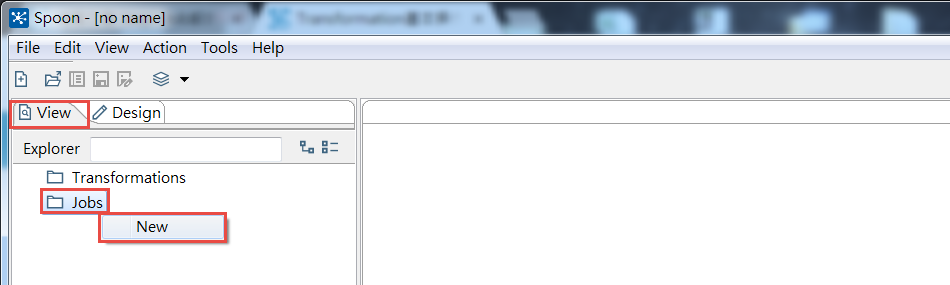
1.3 快捷鍵:Ctrl+Alt+N
提供三種操作方式給大家參考,儲存後的是.ktr檔案格式
2.1 主要工具列file選單下的Save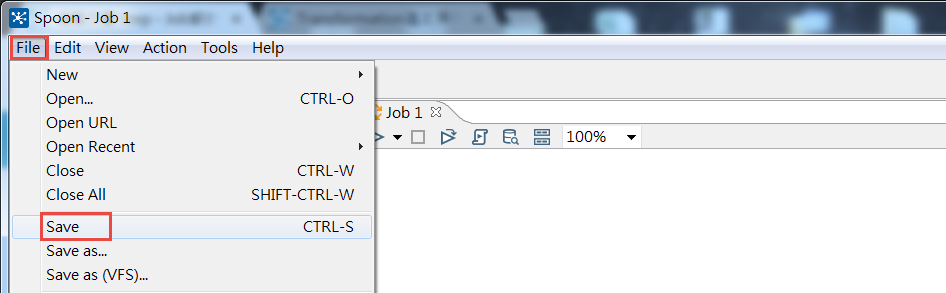
2.2 主要工具列的儲存icon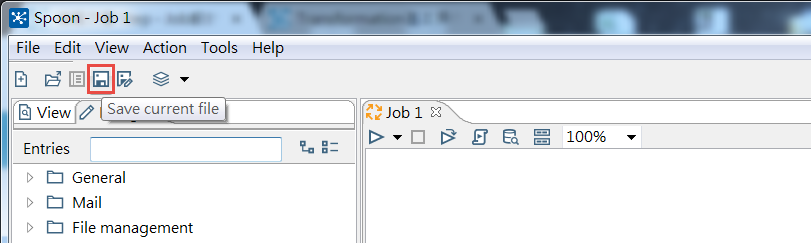
2.3 快捷鍵:Ctrl+S
提供二種操作方式給大家參考:
3.1 主要工具列file選單下的Open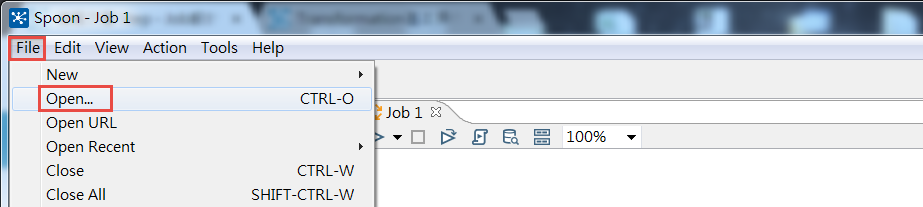
3.2 將ktr檔案直接從資料夾拖曳到次要工具列中放開,在這邊直接開始Kettle中的範例,D:\data-integration\samples\jobs\arguments\Set arguments on a transformation.kjb,以方便下個步驟觀察View頁籤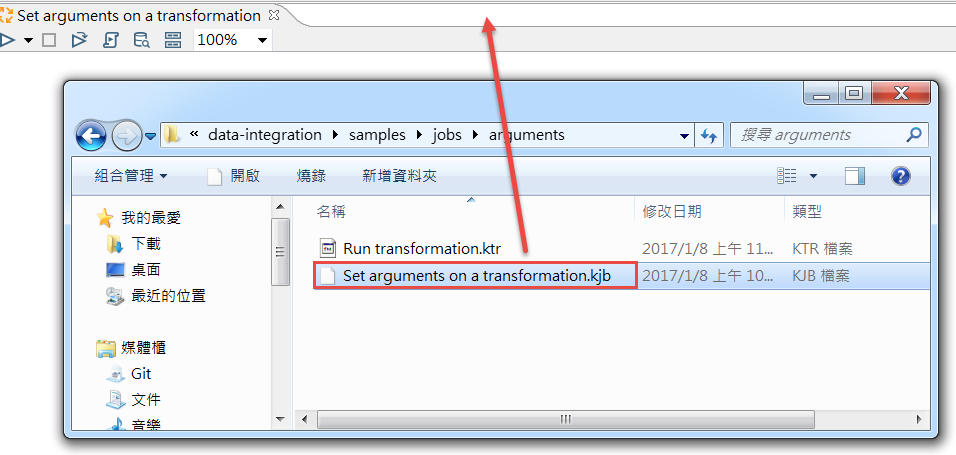
這篇的View頁籤與Transformation相似,差別在於Job不會列出Hops的清單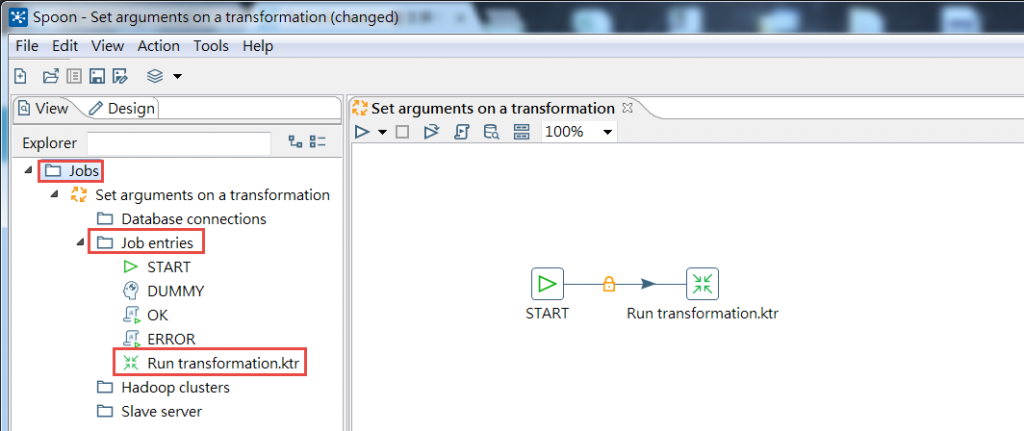
開啟設定屬性視窗的方式:
1.在主要編輯區,空白處按右鍵,點選porperties來進行設定
2.在主要編輯區的空白區域點滑鼠左兩下
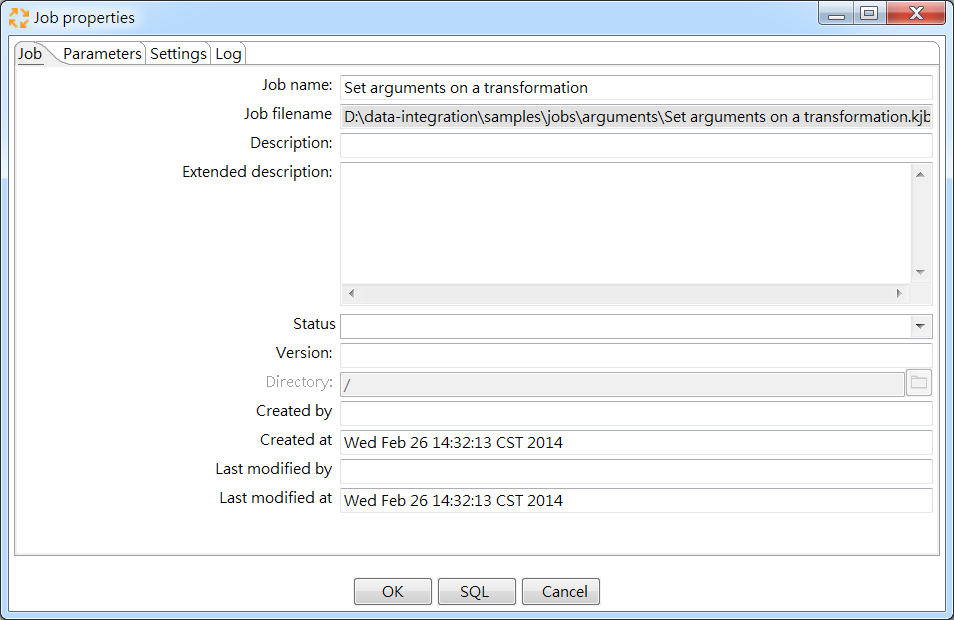
比較常使用到的是Job頁籤:可設定或查看關於此Job的基本資訊,例如名稱、描述或是修改時間
參考資料:
http://wiki.pentaho.com/display/EAI/.10+Job+Settings
https://help.pentaho.com/Documentation/7.0/0L0/0Y0/030/040/010
